手机投屏到电脑win7
手机如何投屏到电脑上?哪款软件可以将手机屏幕投放到电脑上?

手机如何投屏到电脑上?哪款软件可以将手机屏幕投放到电脑上?
手机如何投屏到电脑上?我最近遇到了一个烦恼:不知道用什么投屏工具把手机屏幕活动投屏到电脑上。
最近因为工作需要,我要在手机上查看批量的短视频,因为客户说我制作的短视频没有多少创意,最好看看其他同行是怎么构思、拍摄和剪辑的。
我听取他们的建议后,花了半天一直在手机上看短视频,但觉得很容易疲劳,因此便想找工具实现手机投屏到电脑。
后来在其他人的推荐下,还真找到一款快投屏,它有app、pc版软件,可以满足我的一些工作需求。
有兴趣的伙伴可以来看看,我是怎么用它来实现投屏。
了解软件
这个工具支持手机无线投屏、手机有线投屏、电脑无限投屏以及投屏实时录制等操作。
而且,它还有另外五个功能:手机投屏到手机、电视;以及电脑投屏到电脑、电视、手机。
基于以上功能,除了满足一些工作需求外,它还能让我大屏看剧、看游戏直播视频、查看手机操作流程等。
手机如何投屏到电脑?
我以pc版软件页面的操作步骤来讲解,打开软件进入【手机投电脑】页面,它会显示安卓手机wifi无线投电脑的3种方法:1.在手机和电脑上各自打开快投屏软件,手机会自动搜索电脑设备进行连接、投屏;2.在手机软件中输入电脑上的六位数投屏码;3.扫描投屏,使用手机软件扫描电脑的二维码。
(使用前提:设备上都要连接同一个网络)
在上面所说的3种方式中,我投屏看短视频较为常用的方法是使用投屏码。
我进入手机快投屏app的【投屏码投屏】页面,即可输入投屏码,一键连接、投屏。
看完“手机如何投屏到电脑上?哪款软件可以将手机屏幕投放到电脑上?”的主题文章,小伙伴们知道怎么手机投屏到电脑了吗?欢迎采纳建议!。
安卓手机如何投屏到电脑上?3种方法任君选择
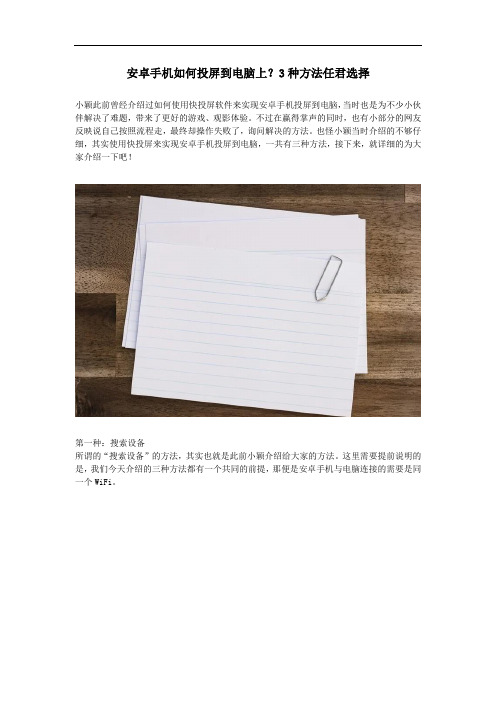
安卓手机如何投屏到电脑上?3种方法任君选择
小颖此前曾经介绍过如何使用快投屏软件来实现安卓手机投屏到电脑,当时也是为不少小伙伴解决了难题,带来了更好的游戏、观影体验。
不过在赢得掌声的同时,也有小部分的网友反映说自己按照流程走,最终却操作失败了,询问解决的方法。
也怪小颖当时介绍的不够仔细,其实使用快投屏来实现安卓手机投屏到电脑,一共有三种方法,接下来,就详细的为大家介绍一下吧!
第一种:搜索设备
所谓的“搜索设备”的方法,其实也就是此前小颖介绍给大家的方法。
这里需要提前说明的是,我们今天介绍的三种方法都有一个共同的前提,那便是安卓手机与电脑连接的需要是同一个WiFi。
确保WiFi连接一致之后,我们分别在安卓手机和电脑中打开快投屏软件,等待手机快投屏APP对周边的设备完成搜索之后,我们在结果中找到电脑设备,单击一下,这个时候,电脑中就会接收到投屏的询问窗口了,我们只需要点击其中的“允许连接”即可结束操作。
第二种:投屏码操作
有网友反映说,自己的手机在搜索时没有结果,无法正常搜索到电脑,这个时候怎么办呢?第二种和第三种方法应该就很适合你了!
我们看手机快投屏APP界面的下方,有一个投屏码投屏,我们单击一下,然后在电脑快投屏软件中找到对应的投屏码,将它输入到手机中,点击“连接按钮”即可。
第三种:二维码操作
相信大家在找到投屏码投屏之时,也关注到了左侧的扫码投屏吧?这个可谓是最简单的投屏方法了,直接点击它,然后用它扫描电脑快投屏界面的二维码,之后就会在电脑中接收到询问窗口了,和第一种方法一样,点击“允许连接”即可结束操作。
上述便是使用快投屏软件实现安卓手机投屏到电脑的所有操作方法了,至于哪种方法更符合你的胃口,大家就见仁见智,任君选择了!。
怎样使用手机投屏到电脑

怎样使用手机投屏到电脑
当我们进行投屏的时候,手机中的文件视频都可以通过无线直接投屏到电脑上进行浏览。
出门的时候只用带个手机,把资料都在手机里备份好,在工作的时候直接可以使用。
下面给大家介绍一下,怎样使用手机投屏到电脑?
手机投屏/
在使用手机投屏之前,需要下载迅捷苹果录屏精灵。
而且手机和电脑要连接至同一wifi下。
电脑启动软件,然后会弹出相应的拦截窗口,点击允许就好了。
若手机和电脑在同一wifi下,接下来进入苹果手机的控制中心,需要点击airplay,如下图所示
然后不同系统的iphone手机启动镜像不同,升级ios11系统之后的就直接启动了。
以上就是关于怎样使用手机投屏到电脑的相关知识,希望这篇知识可以帮助到你们!。
如何将手机投屏到电脑中简单五步骤教你学会,用大屏看视频!
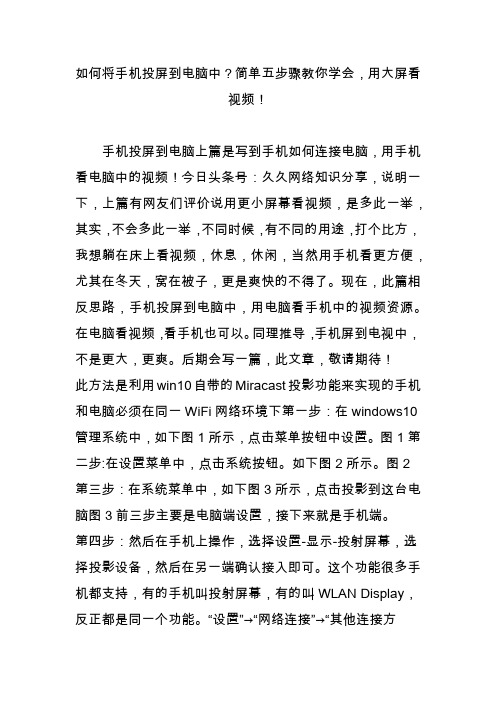
如何将手机投屏到电脑中?简单五步骤教你学会,用大屏看
视频!
手机投屏到电脑上篇是写到手机如何连接电脑,用手机看电脑中的视频!今日头条号:久久网络知识分享,说明一下,上篇有网友们评价说用更小屏幕看视频,是多此一举,其实,不会多此一举,不同时候,有不同的用途,打个比方,我想躺在床上看视频,休息,休闲,当然用手机看更方便,尤其在冬天,窝在被子,更是爽快的不得了。
现在,此篇相反思路,手机投屏到电脑中,用电脑看手机中的视频资源。
在电脑看视频,看手机也可以。
同理推导,手机屏到电视中,不是更大,更爽。
后期会写一篇,此文章,敬请期待!
此方法是利用win10自带的Miracast投影功能来实现的手机和电脑必须在同一WiFi网络环境下第一步:在windows10管理系统中,如下图1所示,点击菜单按钮中设置。
图1第二步:在设置菜单中,点击系统按钮。
如下图2所示。
图2
第三步:在系统菜单中,如下图3所示,点击投影到这台电脑图3前三步主要是电脑端设置,接下来就是手机端。
第四步:然后在手机上操作,选择设置-显示-投射屏幕,选择投影设备,然后在另一端确认接入即可。
这个功能很多手机都支持,有的手机叫投射屏幕,有的叫WLAN Display,反正都是同一个功能。
“设置”→“网络连接”→“其他连接方
式”→“投射屏幕”。
图5第五步骤:点“投射屏幕”,手机会自动给搜索同一网络环境下的可投设备,搜索后你会看到以你电脑命名的设备出现在了手机,点击设备即可链接。
图6。
手机视频怎么投屏在电脑上

现在越来越多的人都在手机,出门只要带个手机就可以了,手机功能很齐全,比如可以看电视、打游戏、打电话等等,但手机也有缺点,就是屏幕太小,会产生视觉疲劳,所以有人就想把手机屏幕投放在电脑上,其实这样很简单,只不过需要借助一款软件,名为迅捷录屏大师,一起来看看操作步骤吧。
使用工具:
迅捷录屏大师
方法:
第一步先来说一下手机投屏是什么,手机投屏就是把电脑或电视当做手机显示器,将手机上的内容投屏在电脑或电视上。
第二步首先在手机上打开投屏软件,然后点击底部导航栏的投屏,进入投屏的界面。
第三步在电脑上下载一款同名的投屏软件,并运行。
第四步在手机上点击扫一扫投屏,对准电脑上的二维码进行扫描。
第五步环境比较好的话,几秒钟即可连接成功,手机屏幕上的内容即可展示在电脑屏幕上。
第六步如果想在投屏的时候同时进行录屏,可以在投屏开始前点击开启右上角的自动录屏选项。
第七步最后投屏和录屏结束后,我们可以在视频库中找到已经录制好的视频。
以上就是手机屏幕投屏在电脑上的具体步骤,看明白了吗?是不是感觉很简单?。
手机画面投屏到电脑的方法?快投屏有什么用?

手机画面投屏到电脑的方法?快投屏有什么用?
作为一名喜欢玩王者荣耀的资深玩家,以前玩游戏都是用手机来玩,天天都把眼睛看的很干涩,又想要玩游戏,如何解决此问题呢。
后来发现了一款不错的投屏软件,把手机画面投屏到电脑上,玩游戏真的爽太多了,想要把这个投屏方法分享给游戏爱好者。
关于手机画面投屏到电脑的方法?快投屏有什么用?如何解决呢,需要用到快投屏软件,投屏步骤很简单易操作,就算是小学生也可以学得会。
高清大画面玩游戏肯定是很多游戏玩家的梦想,如果你也玩王者,不妨试试看这样玩,体验不一样的游戏效果。
步骤一、在我们的电脑上安装快投屏PC版本,打开迅捷网站,找到快投屏PC版点击安装即可,打开安卓手机在搜索选项里输入快投屏,点击搜索后找到该软件,然后安装到手机上。
都安装完成后,我们分别连接上家里的wifi。
步骤二、连接同一个wifi后,检查wifi是否正常使用,如果wifi无法正常连接,需要检查家里的wifi是否出现问题。
因为wifi不正常是无法投屏的,wifi连接正常后,我们打开手机和电脑上的快投屏软件。
步骤三、打开软件后,点击手机上的快投屏手机投电脑,点击刷新搜索,搜索到电脑名字以后,点击投屏。
电脑上会弹出允许选项,这时候我们点击允许连接,然后两款软件就会连接成功,手机投屏就成功了,大家就可以开始开心的玩游戏了。
以上便是手机画面投屏到电脑的方法?快投屏有什么用?的内容,喜欢玩游戏的朋友,这样的大屏玩游戏方法很实用,快点一起来开黑吧!。
安卓手机怎么投屏到电脑上?这样做,在电脑上就能操控手机
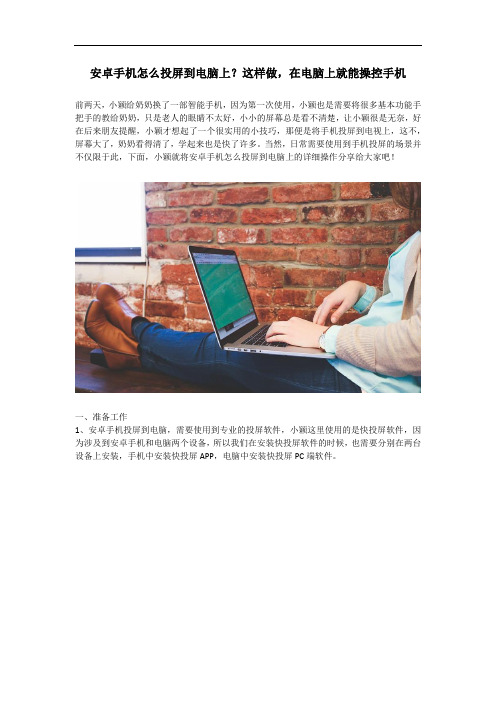
安卓手机怎么投屏到电脑上?这样做,在电脑上就能操控手机
前两天,小颖给奶奶换了一部智能手机,因为第一次使用,小颖也是需要将很多基本功能手把手的教给奶奶,只是老人的眼睛不太好,小小的屏幕总是看不清楚,让小颖很是无奈,好在后来朋友提醒,小颖才想起了一个很实用的小技巧,那便是将手机投屏到电视上,这不,屏幕大了,奶奶看得清了,学起来也是快了许多。
当然,日常需要使用到手机投屏的场景并不仅限于此,下面,小颖就将安卓手机怎么投屏到电脑上的详细操作分享给大家吧!
一、准备工作
1、安卓手机投屏到电脑,需要使用到专业的投屏软件,小颖这里使用的是快投屏软件,因为涉及到安卓手机和电脑两个设备,所以我们在安装快投屏软件的时候,也需要分别在两台设备上安装,手机中安装快投屏APP,电脑中安装快投屏PC端软件。
2、两台设备除了都需要安装快投屏软件之外,还需要都连接上WiFi,而且两台设备连接的还必须是同一个WiFi。
二、操作步骤
1、分别在电脑和安卓手机中启动快投屏软件,电脑中只需要打开快投屏的主界面即可,不需要进行其他的操作。
2、我们看安卓手机中的快投屏软件,打开之后,软件会自动对周边可用的设备进行搜索,
等待搜索结束之后,我们在结果中找到自己的电脑,然后单击一下。
3、再看电脑屏幕,这个时候,会相应的出现询问是否要连接的窗口,我们点击其中的“允许连接”即可实现投屏。
上述便是详细的安卓手机投屏到电脑上的操作流程了,喜欢追剧打游戏的朋友,这个方法,可是很实用的哦!。
手机如何投屏到电脑上?手机投屏电脑最流畅的方法

手机如何投屏到电脑上?手机投屏电脑最流畅的方法
手机如何投屏到电脑上?手机屏幕太小,看视频、玩游戏不得劲,那有什么办法能够将手机屏幕放大来呢?其实有一种方法,那就是将手机直接投屏到电脑上。
要想完成这项操作,需要借助投屏软件。
现在投屏软件的种类还挺多的,我用过几种,但是目前我认为最好用的是这个安卓投屏大师,用来直播几乎没有延迟,画质也不错。
通过这款软件,能够轻松将手机屏幕投屏到电脑上,观感更好。
下面给大家介绍下具体的投屏步骤:
第一步:下载安装安卓投屏大师 TC Display 到电脑和手机端:
第二步:手机连接电脑,有WiFi连接和USB连接两种方式,今天我只介绍WiFi连接方法:先确保电脑和手机在同一个WiFi环境下,
双击电脑端软件,再在手机上打开APP,点击“投屏”后,会自动弹出电脑设备端名称,选择连接即可。
第三步:设置投屏的画质、分辨率、屏幕饱和度亮度等,还能把手机声音传到电脑
最后,你就可以愉快地把手机投屏到电脑上刷视频、搞直播,甚至用来开会、教学投影也非常方便。
- 1、下载文档前请自行甄别文档内容的完整性,平台不提供额外的编辑、内容补充、找答案等附加服务。
- 2、"仅部分预览"的文档,不可在线预览部分如存在完整性等问题,可反馈申请退款(可完整预览的文档不适用该条件!)。
- 3、如文档侵犯您的权益,请联系客服反馈,我们会尽快为您处理(人工客服工作时间:9:00-18:30)。
手机投屏到电脑win7
说道iphone如何投屏这个问题,这可不,难住很多朋友。
怎样把手机投屏到win7电脑呢,笔者分享一种超好用的投屏的方法给大家,轻松解决投屏带来的问题。
迅捷苹果录屏精灵是一款功能强大的手机投屏录屏软件,软件采用iOS设备独有的AirPlay镜像技术,使用它,不仅可以将手机画面投屏到电脑上,同时还可以通过这款软件轻松录制iOS设备的屏幕并保存为MP4、AVI、FLV三种视频格式,使用起来极为的方便快捷。
当我们在进行投屏前,我们需要将手机和投放屏幕的电脑的网络环境进行调整设置,把它两所处的网络连接在同一网络环境下,比如连接同一wifi下。
完成网络连接后,打开苹果手机,由屏幕下方向上进行滑动,呼出手机控制中心面板,点击打开airplay屏幕镜像。
打开airplay屏幕镜像后,手机和电脑即可进行相互连接。
此时手机已经与电脑完成连接,手机就可以投屏在电脑上了。
手机投屏到电脑win7就是这么简单,朋友你们学会了吗,收藏吧~~。
